TOP phần mềm quay video game tốt nhất cho máy tính – friend.com.vn
Trong thời đại này, không nghi ngờ gì khi nói rằng game là một trong những nguồn giải trí lớn nhất hiện nay. Cho dù là game online nhiều người chơi, FPS, game trình duyệt hay chỉ là series Mario cổ điển thì có hàng triệu người vẫn thưởng thức chúng mỗi ngày. Bởi vì hầu hết các tựa game đều có lối chơi và mẹo để chinh phục khác nhau nên nhiều khi bạn cần xem hướng dẫn để hiểu được cách chơi của game bạn muốn trải nghiệm.
Hiện nay, bạn gần như có thể tìm thấy tất cả video hướng dẫn của mọi trò chơi. Các game thủ pro sẽ tạo những video hướng dẫn để giúp người chơi khác. Nếu bạn đã xem một số video thì có lẽ bạn từng thắc mắc rằng làm thế nào để quay được như vậy và dùng phần mềm gì để tạo được video chất lượng cao đến thế? Tất cả những gì bạn cần là sử dụng một ứng dụng quay video màn hình. Nếu bạn có ý định tiến vào lĩnh vực này, thì hãy thử trải nghiệm một trong những phần mềm quay video game tốt nhất cho máy tính được liệt kê trong danh sách dưới đây.
TOP phần mềm quay video game tốt nhất
- 1. Open Broadcaster Software
- 2. ShadowPlay
- 3. Action!
- 4. Bandicam
- 5. XSplit Gamecaster
- 6. D3DGear
- 7. Dxtory
- 8. Fraps
- 9. WM Capture
- 10. Sử dụng Windows 10 Game Bar
- 11. Streamlabs OBS
1. Open Broadcaster Software
OBS chắc chắn xứng đáng để được nhắc đến đầu tiên vì nó miễn phí và là phần mềm mã nguồn mở, đi kèm với hàng loạt các tùy chọn tùy chỉnh. Nó có giao diện đơn giản với tất cả mọi thông tin hiển thị ngay trước mắt bạn. Bạn không cần phải thay đổi bất cứ cài đặt đặc biệt nào mà chỉ cần chọn nguồn bạn muốn ghi và bắt đầu quay.
Bạn có thể live stream video trên các trang web phổ biến như YouTube, Twitch và Hitbox hoặc lưu đầu ra video trong máy tính để sử dụng trong tương lai. OBS có khả năng quay trong định dạng MP4 và FLV và nó sử dụng GPU của máy tính để stream chất lượng cao. Bên cạnh các tính năng quay video và lưu cơ bản, nó còn có nhiều tính năng phụ hoàn hảo cho quay video hướng dẫn, bao gồm chế độ Picture-in-Picture, Custom Watermarks và chế độ Push-to-Talk.
Tải OBS cho Linux
Tải OBS cho Mac
2. ShadowPlay
ShadowPlay của Geforce là một phần mềm miễn phí tuyệt vời khác để stream hoặc quay video game. Công cụ được phát triển bởi Nvidia Geforce, nhà sản xuất GPU được cài đặt trên hầu hết mọi máy tính. ShadowPlay cũng sử dụng cùng công nghệ và dùng GPU mới nhất của Nvidia Geforce thay vì GPU trên máy tính của bạn. Tuy nhiên, bạn sẽ cần Geforce GTX 600 trở lên để chạy ShadowPlay.
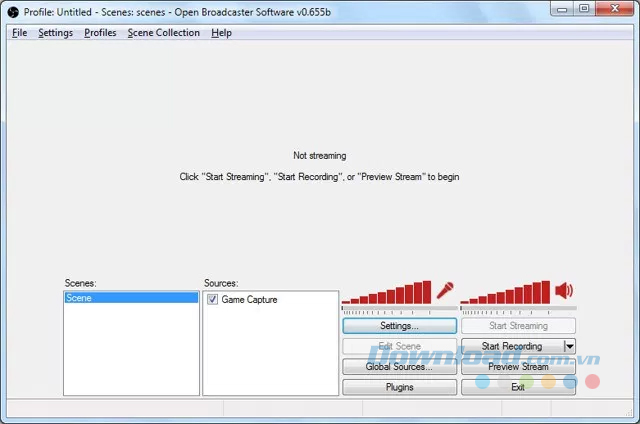
Phần mềm đi kèm theo 2 chế độ, chế độ Shadow và chế độ thông thường. Trong chế độ Shadow, thời gian 20 phút cuối cùng của bạn sẽ được ghi lại, phần trước đó sẽ bị xóa. Do đó nếu bạn tìm thấy bất kỳ khoảnh khắc tuyệt vời nào để ghi lại thì chỉ cần nhấn một nút duy nhất để lưu. Chế độ thông thường là tiêu chuẩn, bạn có thể quay video không giới hạn cho đến khi bạn dừng lại. Bạn có thể stream video qua Twitch hoặc lưu lại trong bộ nhớ máy tính. Nó thậm chí quay với độ phân giải 4K tại 130 Mbps.
3. Action!
Action! là phần mềm quay video game trả phí với một loạt các tính năng tuyệt vời. Nó cũng sẽ sử dụng GPU của bạn để quay và đặt ít áp lực lên CPU. Bạn có thể tạo video chất lượng cao lên đến 4K, tỷ lệ khung hình cao và thậm chí thêm bình luận trực tiếp vào đó. Các video có thể được phát trực tiếp lên tất cả dịch vụ nổi tiếng như YouTube, Hitbox, Twitch, Livestream và Ustream. Hơn nữa, bạn có thể chia sẻ video được lưu trong máy tính lên YouTube và Facebook với các nút có sẵn.
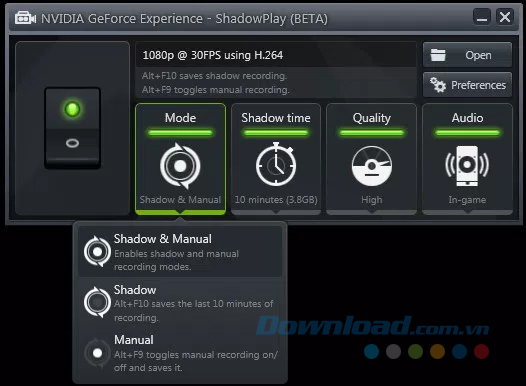
Action! cũng có một tính năng truy cập từ xa mà sẽ cho phép bạn điều khiển máy tính với thiết bị Android. Phần mềm cung cấp chế độ Time-Shift, nhưng giới hạn trong 10 phút thay vì 20 phút như ShadowPlay. Các video của bạn có thể được chỉnh sửa, như cắt, thêm hiệu ứng như chuyển động chậm và nhiều tính năng chỉnh sửa cơ bản khác.
4. Bandicam
Bandicam là một công cụ trả tiền mà đơn giản để sử dụng và cung cấp tất cả mọi thứ mà một người mới bắt đầu cần. Nó không phải là một trong những phần mềm quay video game giàu tính năng nhất nhưng cung cấp tất các tính năng cần thiết. Bạn có thể quay video với tỷ lệ khung hình tùy chỉnh và độ phân giải 4K Ultra HD.
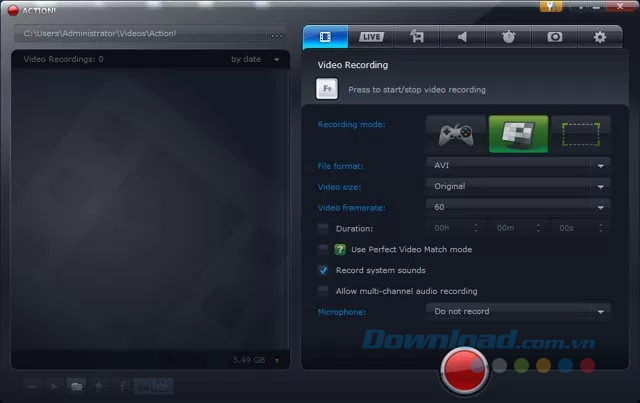
Thậm chí với chất lượng cao thì nó cung cấp ghi video kích thước nhỏ nhờ có tính năng nén có sẵn mà đảm bảo không có sự thay đổi gì về chất lượng và bạn sẽ có file với kích thước nhỏ nhất. Quay video có thể được điều chỉnh cho game hoặc các hoạt động PC khác và bạn có thể tăng hoặc giảm kích thước của cửa sổ.
Đáng ngạc nhiên là bạn có thể quay video lên đến 24 giờ và lên lịch thời gian để quay video và dừng quay. Hơn nữa, bạn có thể chia sẻ video dễ dàng lên Youtube và Facebook ngay trực tiếp từ Bandicam với chỉ một nút bấm.
5. XSplit Gamecaster
Nếu bạn đang tìm kiếm một công cụ mà cung cấp một số tính năng stream mạnh mẽ thì XSplit Gamecaster là lựa chọn tuyệt vời nhất. Mặc dù XSplit Gamecaster cung cấp khả năng stream và quay video vào ổ cứng, nhưng các tính năng của nó hoạt động tuyệt vời nhất cho stream. Bạn có thể bắt đầu quay video với một phím bấm duy nhất và XSplit Gamecaster sẽ cấu hình cài đặt cho bạn dựa trên máy tính bạn đang sử dụng.
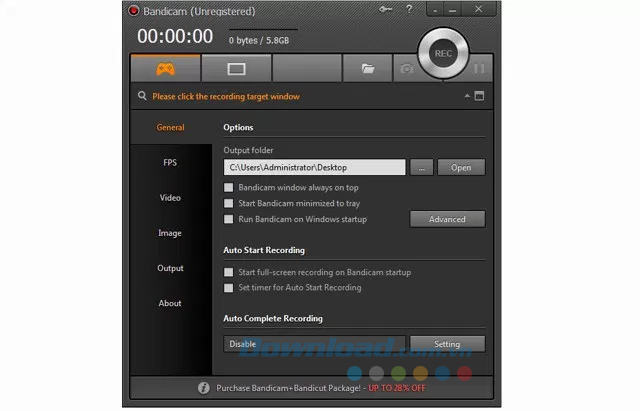
Bạn có thể làm tất cả mọi thứ như quay video chất lượng cao, phát trực tiếp lên các trang web phổ biến và hỗ trợ GPU. Bạn cũng có thể chỉnh sửa video với trình chỉnh sửa video có sẵn và quản lý tất cả video sản phẩm một cách dễ dàng.
6. D3DGear
D3DGear là một phần mềm quay video game đơn giản mà không yêu cầu bất cứ thiết lập đặc biệt nào. Nó cực kỳ nhẹ và không sử dụng nhiều tài nguyên hệ thống máy tính mà lẽ ra được sử dụng bởi game. Bên cạnh đó, nó cũng có hệ thống nén tích hợp sẵn mà sẽ nén tất cả video sản phẩm. Các video được nén trong thời gian thực, có nghĩa là thậm chí nếu bạn không có nhiều không gian lưu trữ trống thì bạn vẫn có thể quay video.
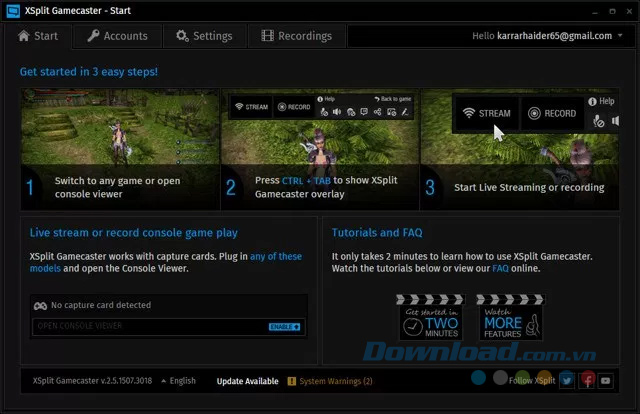
Giống như các phần mềm khác, nó cũng sử dụng GPU để đặt ít áp lực lên CPU hơn. Phần mềm tự động xác định game và kết nối với chúng, do đó bạn chỉ cần nhấn các phím nóng để bắt đầu và dừng quay.
Bạn có thể stream video lên các dịch vụ phổ biến như Twitch, YouTube hay Hitbox. Nó cũng có hỗ trợ microphone với tính năng ghi âm thanh trò chơi và bạn cũng có thể lưu âm thanh riêng biệt.
7. Dxtory
Dxtory là một công cụ đơn giản khác trong danh sách, cung cấp hàng loạt tính năng nhưng vô cùng gọn nhẹ. Giao diện cực kỳ đơn giản và giúp người dùng dễ hiểu các cài đặt và tinh chỉnh chúng hơn. Nó quay video không làm mất chất lượng ở chất lượng cao nhất để đảm bảo bạn có được video tốt nhất. Cài đặt âm thanh cũng khá mạnh mẽ khi ghi được hai âm thanh đồng thời, như âm thanh trò chơi và âm thanh của micrô mà có thể được chỉnh sửa sau một cách riêng biệt.
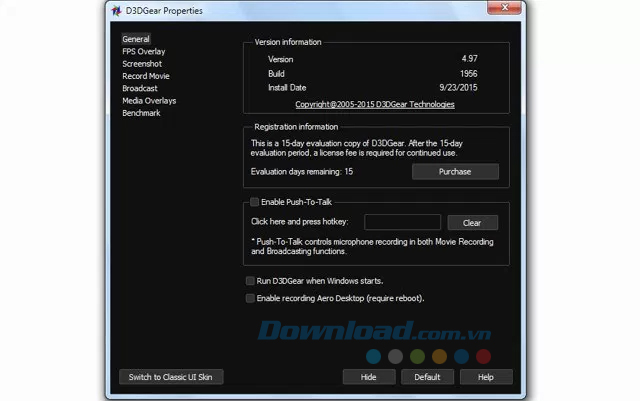
Trong cài đặt Video, bạn có thể chỉ định codec video, khung hình trên giây từ 10 đến 120, nguồn, kích thước và định dạng. Bạn có thể buộc phần mềm tự động quay video khi game được bắt đầu và cũng cân bằng khi phần mềm sử dụng GPU hay CPU để quay video. Dxtory có một phiên bản miễn phí đầy đủ tính năng nhưng thêm watermark vào mọi video của bạn.
8. Fraps
Fraps là một công cụ gọn nhẹ như D3DGear, chỉ nặng 2,3 Mb. Các tính năng của nó rất hạn chế và bạn sẽ chỉ có thể quay và stream video với một số thông tin bổ sung. Tuy nhiên, cho dù nó cung cấp cái gì thì cái đó là tốt nhất. Nó có lẽ không có nhiều tính năng, nhưng một vài trong số chúng rất tuyệt vời. Nó có thể ghi video ở độ phân giải 7680×4800 với khung hình tùy chỉnh mà có thể được điều chỉnh bất cứ đâu giữa 1 đến 120 fps.
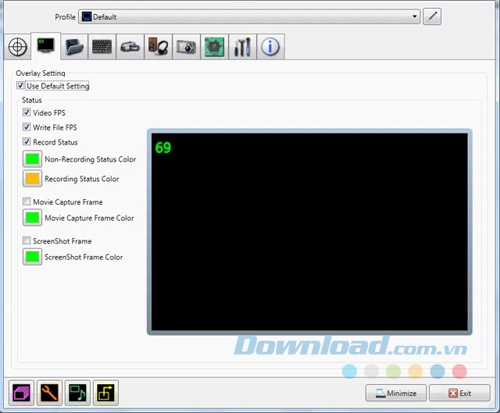
Fraps cũng có thể được sử dụng như một công cụ chấm điểm chuẩn, nó sẽ hiển thị tổng tỷ lệ khung hình trên giây ở bên cạnh màn hình trong khi đang chơi một game để xem độ mượt mà mà game chạy. Nó sẽ hiển thị tất cả thống kê về hiệu suất và có thể đo được hiệu suất trung bình. Các số liệu thống kê này có thể được lưu vào một tệp riêng trong máy tính của bạn để tham khảo trong tương lai.
9. WM Capture
WM Capture không thực sự là một công cụ quay và stream video game mà nó là một ứng dụng quay màn hình mà có thể ghi lại hầu hết mọi thứ ở chất lượng cao. Nó có thể quay một video toàn màn hình hoặc bất cứ khu vực nào và lưu nó trong các định dạng khác nhau như WMV, MPEG và AVI. Âm thanh sẽ được ghi lại từ cả micro và loa, và bạn có thể chỉ định một nguồn duy nhất.
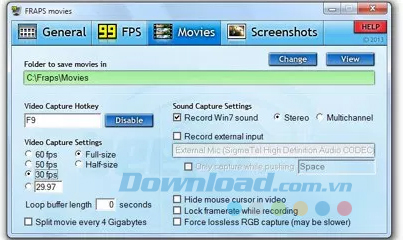
Thiết lập phần mềm vô cùng đơn giản, bạn chỉ cần chỉ định một cửa sổ hoặc chọn một khu vực cụ thể mà bạn muốn quay. Bạn cũng có thể lên lịch quay video và chụp ảnh màn hình cho mỗi hoặc mọi khung hình của một video.
10. Sử dụng Windows 10 Game Bar
Nếu bạn đang sử dụng máy tính chạy Windows 10 thì bạn không cần bất cứ phần mềm ghi video game nào khác. Windows 10 đã có sẵn tính năng quay video game có tên là Game Bar. Game Bar rất đơn giản để sử dụng và cung cấp chất lượng video tuyệt vời. Mặc dù nó thiếu nhiều tùy chọn tùy chỉnh nhưng nó hoàn thành tốt mọi tác vụ và không yêu cầu người dùng phải sử dụng một phần mềm khác.
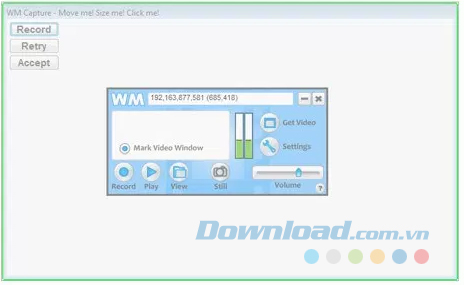
Quá trình quay video rất đơn giản, bạn chỉ cần nhấn Windows + G trong khi game đang chạy và Game Bar sẽ khởi chạy ngay lập tức. Tại đây, bạn có thể click vào các biểu tượng được cung cấp để bắt đầu quay hoặc nhấn Windows + Alt + R để bắt đầu hoặc dừng quay. Hơn nữa, bạn còn có thể chọn chất lượng video giữa Standard và High và tỷ lệ bit âm thanh cũng có thể được cấu hình.
11. Streamlabs OBS
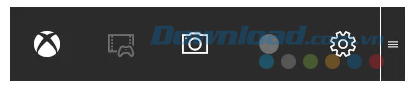
Nếu đang tìm một phần mềm quay game và cảm thấy giao diện OBS hơi phức tạp thì bạn nên thử Streamlabs OBS. Đây là một nền tảng phát và quay video được thiết kế nhằm đơn giản hóa giao diện của OBS cho người mới bắt đầu. Phần mềm này khá dễ dùng và vẫn được tích hợp đầy đủ tính năng, giúp bạn quay và stream game. Do phần mềm này kết nối với tài khoản Streamlabs, nó cho phép bạn nhập trực tiếp toàn bộ công cụ từ web của công ty mà không cần sao chép & dán URL. Streamlabs OBS tự hào mang tới nhiều tính năng tương tự như OBS bản gốc với giao diện đơn giản hơn.
Ưu điểm của Streamlabs OBS
- Miễn phí sử dụng.
- Bao gồm hàng loạt plugin để nâng cao trải nghiệm người dùng.
- Dễ thiết lập.
- Lưu tài nguyên và các thiết lập trên đám mây.
Nhược điểm của Streamlabs OBS
- Dễ bị treo khi bật toàn bộ add-on của nó.
- Ít tùy chọn mã hóa hơn OBS.
- Vẫn còn tồn tại một số lỗi.
- Không hỗ trợ chéo nền tảng.
Nhìn chung, Streamlabs OBS là một phần mềm quay video game miễn phí đáng sử dụng với người mới bắt đầu. Nó sẽ giúp bạn dễ làm quen hơn khi sử dụng các phần mềm quay game nâng cao hơn sau đó.
Các công cụ quay video trò chơi được đề cập ở trên cung cấp sự kiểm soát hoàn toàn về quay video trò chơi trong quá trình chơi game của bạn. Tất cả chúng đều có chất lượng cao nhưng có thể khác nhau về tính năng và tính dễ sử dụng. Do đó, bạn hãy lựa chọn cho mình một công cụ phù hợp với nhu cầu sử dụng nhất.
- Share CrocoBlock key trọn đời Download Crocoblock Free
- Cung cấp tài khoản nghe nhạc đỉnh cao Tidal Hifi – chất lượng âm thanh Master cho anh em mê nhạc.
- Sinh con năm 2021 vào tháng nào, ngày nào, giờ nào tốt hợp tuổi bố mẹ?
- 4 cách kích hoạt iPhone không cần SIM nhà mạng đơn giản, nhanh chóng – Thegioididong.com
- Sữa lỗi IDM không bắt link Youtube trên Chrome, Firefox
- Lý giải nguyên nhân khiến laptop bị kêu rè rè và cách khắc phục | SỬA LAPTOP 24H
- 15 cách chụp hình với mũ lưỡi trai cực chất
Bài viết cùng chủ đề:
-
8 cách làm wifi phát xa hơn và ổn định – TOTOLINK Việt Nam
-
Modem và Router khác gì nhau? – QuanTriMang.com
-
Top 11 game xây công viên vui, đẹp và hoành tráng nhất
-
Sử dụng IIS để tạo Server ảo cho Website ASP .NET – Phuong Duong' s Place
-
Cách chơi Truy Kích không giật lag, chơi Truy Kích mượt hơn
-
Số dư tối thiểu trong thẻ ATM Vietcombank là bao nhiêu?
-
Realtek PCIe GBE Family Controller là gì? Cách khắc phục Realtek PCIe GBE Family Controller khi gặp sự cố
-
Diễn viên “Tân Tam Quốc” 2010: Người bị tẩy chay, kẻ biến mất khỏi showbiz
-
Printer | Máy in | Mua máy in | HP M404DN (W1A53A)
-
5 cách tra cứu, tìm tên và địa chỉ qua số điện thoại nhanh chóng
-
Công Cụ SEO Buzzsumo Là Gì? Cách Mua Tài Khoản Buzzsumo Giá Rẻ • AEDIGI
-
Cách giới hạn băng thông wifi trên router Tplink Totolink Tenda
-
Sự Thật Kinh Sợ Về Chiếc Vòng Ximen
-
Nên sử dụng bản Windows 10 nào? Home/Pro/Enter hay Edu
-
"Kích hoạt nhanh tay – Mê say nhận quà" cùng ứng dụng Agribank E-Mobile Banking
-
Cách gõ tiếng Việt trong ProShow Producer – Download.vn

